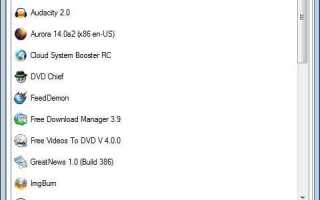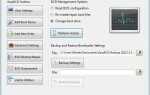Przeniesienie zainstalowanego programu z jednej partycji lub dysku twardego na inną w systemie Windows jest w rzeczywistości prostym procesem, jeśli masz odpowiednie narzędzia do tego zadania. Przyczyny tego mogą być różne, od braku miejsca na dysku na partycji, na której zainstalowane jest oprogramowanie, po przeniesienie folderu do folderu synchronizowanego z chmurą, czy czysto kosmetyczne powody przeniesienia folderu programu.
Aplikacja, z którą zamierzam zademonstrować ten proces, to SymMover, łatwy w obsłudze program dla systemu operacyjnego Windows — tylko Vista i nowszy — z którego można korzystać w tym celu. Możesz nawet użyć go do przeniesienia zestawu folderów na inny dysk twardy, jeśli wolisz to niż przenoszenie folderów indywidualnie.
Pamiętaj, że przeniesie pliki do nowego folderu, zanim utworzy dowiązania symboliczne ze starego do nowego.
1. Pobierz i zainstaluj SymMover
Aktualizacja: Strona internetowa programu nie jest już dostępna. Przesłaliśmy najnowszą działającą wersję SymMover na nasz własny serwer. Kliknij następujący link, aby pobrać program:
Setup1510.zip
Pierwszą rzeczą, którą musisz zrobić, to pobrać i zainstalować aplikację SymMover w swoim systemie. Witryna programisty łączy się z plikiem do pobrania na stronie download.com, dlatego należy kliknąć opcję bezpośredniego łącza do pobrania na stronie, aby uniknąć opakowania pobierania. Instalacja nie powinna powodować żadnych problemów. Możesz uruchomić program później z menu Start, które uruchomi monit UAC.
2. Przenoszenie zainstalowanych programów
Zanim zaczniesz przenosić foldery, musisz upewnić się, że wszystko zostało poprawnie zaplanowane. Proponuję sprawdzić rozmiar folderu programu, klikając folder prawym przyciskiem myszy i wybierając właściwości w Eksploratorze Windows oraz dostępny rozmiar partycji, na którą chcesz przenieść folder.
Po sprawdzeniu kliknij ikonę plusa, aby rozpocząć proces. Może minąć kilka sekund, zanim otworzy się okno widoczne na zrzucie ekranu poniżej.
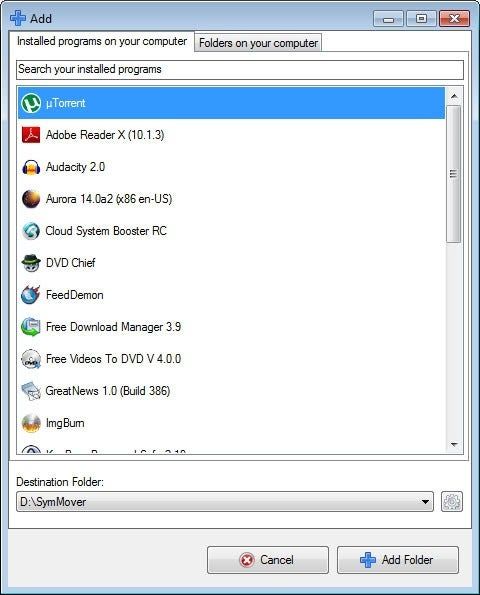
Jedną ze wspaniałych funkcji SymMover jest to, że wpisuje się bezpośrednio na listę zainstalowanych programów w systemie, dzięki czemu bardzo łatwo można przenieść dowolną z tych aplikacji na nowy dysk.
Jeśli na liście znajduje się oprogramowanie, które chcesz przenieść, wybierz je, a następnie zmień folder docelowy na folder, do którego chcesz przenieść program. Jeśli nie ma jej na tej liście, kliknij kartę Foldery na komputerze i wybierz folder. Zazwyczaj jednak wszystkie programy wymienione na pierwszej stronie są zainstalowane na komputerze.
SymMover wyświetla wybrany program lub folder w głównym interfejsie. Ponieważ możesz wybrać tylko jedną aplikację lub folder na raz, może być konieczne powtarzanie procesu do momentu dodania wszystkich folderów i programów do kolejki.
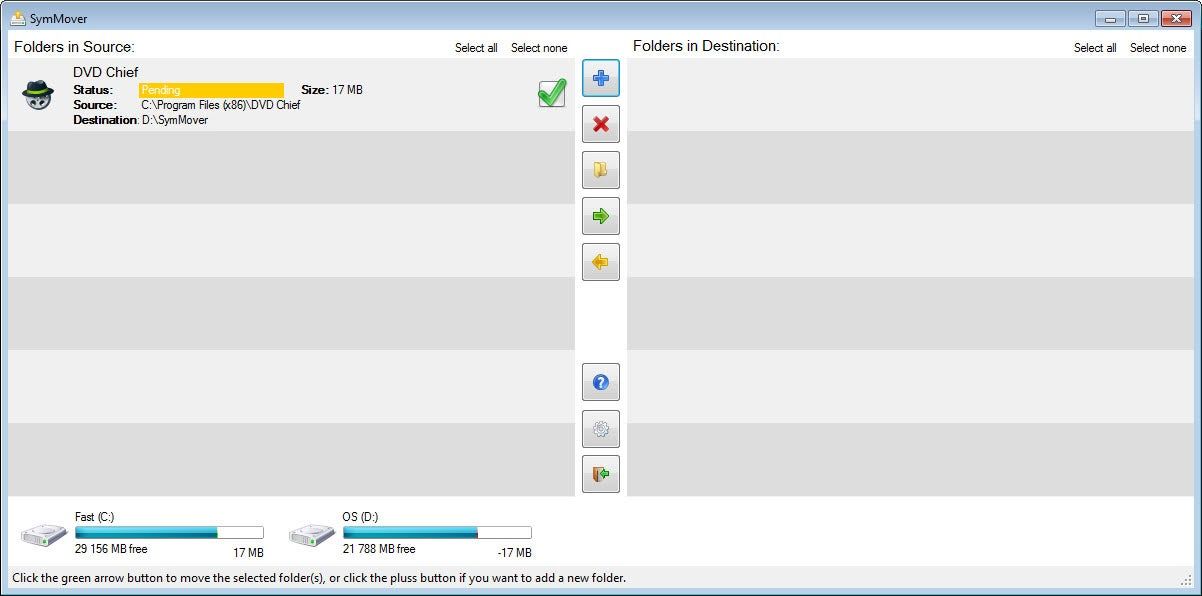
Program wyświetla również miejsce w pamięci potrzebne w interfejsie, którego można użyć do celów weryfikacji, aby upewnić się, że masz wystarczającą ilość wolnego miejsca na dysku docelowym. Kliknięcie zielonej prawej strzałki wskazującej w oknie programu powoduje przeniesienie wybranych folderów i programów do nowego miejsca docelowego. Zobaczysz monit o potwierdzenie przed przeniesieniem folderów i plików. Możesz w dowolnym momencie przenieść wybrane foldery lub programy z powrotem do ich pierwotnej lokalizacji, na przykład, gdy napotkasz błędy podczas korzystania z nich. Programy powinny jednak działać tak jak wcześniej po ich przeniesieniu.
Słowa końcowe
SymMover jest bardzo przydatny do przenoszenia programów na inny dysk lub partycję, co można przypisać głównie wyświetlaniu wszystkich zainstalowanych programów na liście w celu łatwego wyboru. Jeśli nie jest to potrzebne, możesz również skorzystać z wcześniej sprawdzonych programów, takich jak Application Mover, Steammover lub Dopboxifier, przy czym te dwa ostatnie są przeznaczone głównie do bardzo specyficznych celów.
Podsumowanie
Ocena autora





5 na podstawie 2 głosów
Nazwa oprogramowania
SymMover
System operacyjny
Windows
Kategoria oprogramowania
Podawanie
Wstęp
https://www.ghacks.net/wp-content/uploads/2012/05/move-programs.jpg